AUTOCAD从默认图形样板文件从头创建图形
1、打开AutoCAD。在CAD菜单栏中选择【工具】并点击打开。
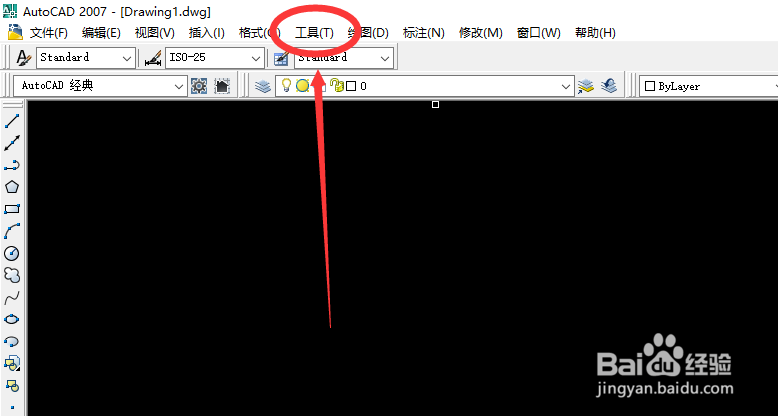
2、在【工具】下拉菜单中选择【选项】并打开。

3、然后在“选项”对话框的“文件”选项卡上,在节点列表中,单击“样板设置”旁边的加号 (+)。
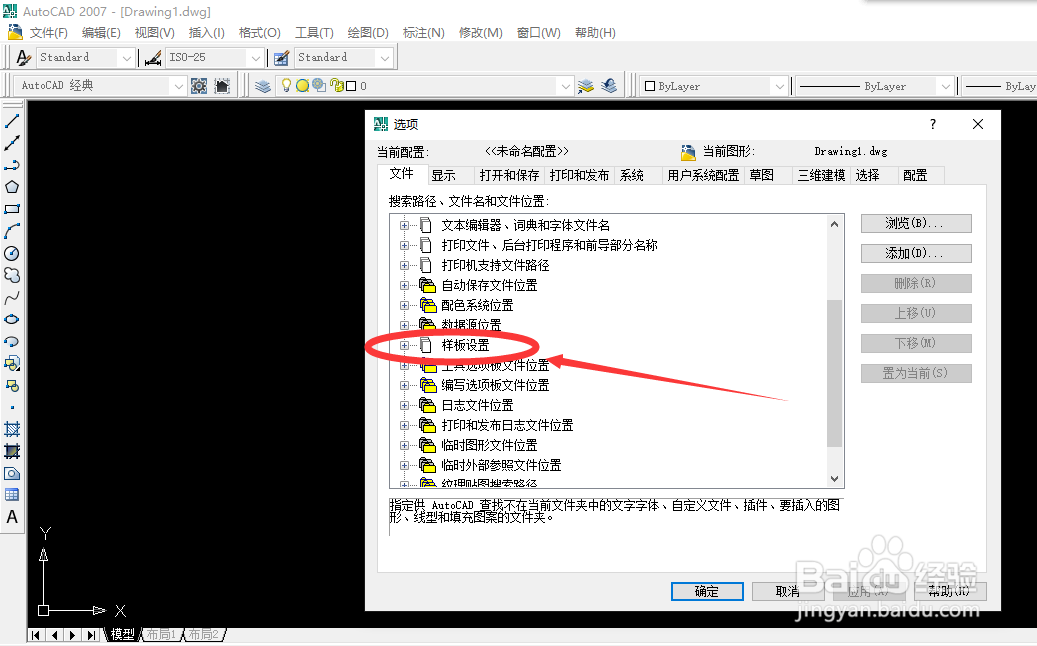
4、然后单击“样板图形文件位置”旁边的加号 (+),

5、然后在“样板图形文件位置”下拉菜单中指定一个文件夹路径。
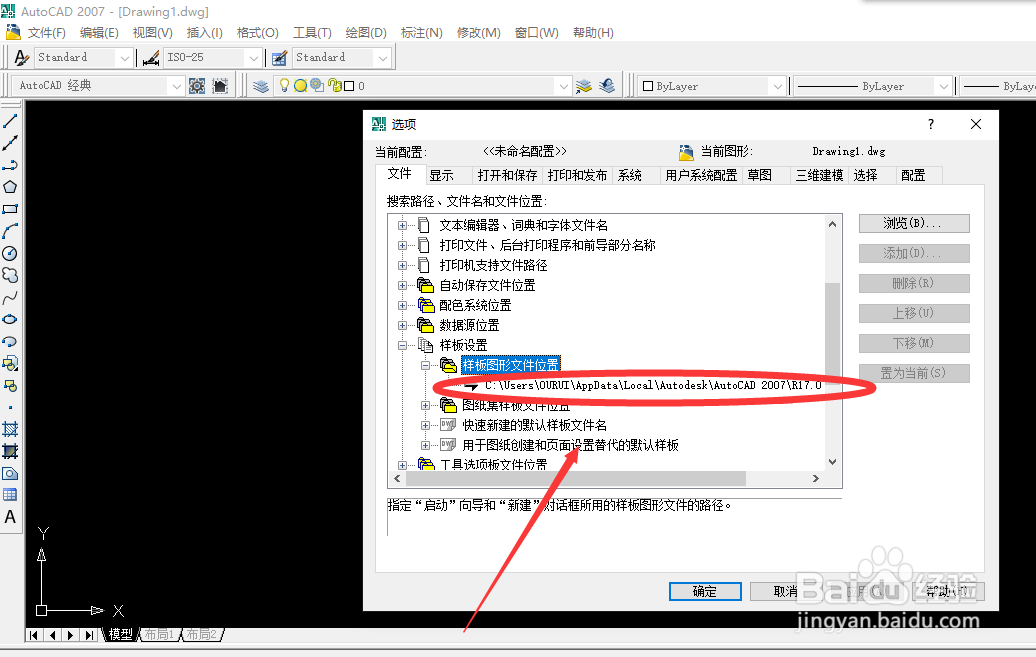
6、单击“快速新建的默认样板文件名”旁边的加号 (+),并指定一个图形样板文件名。
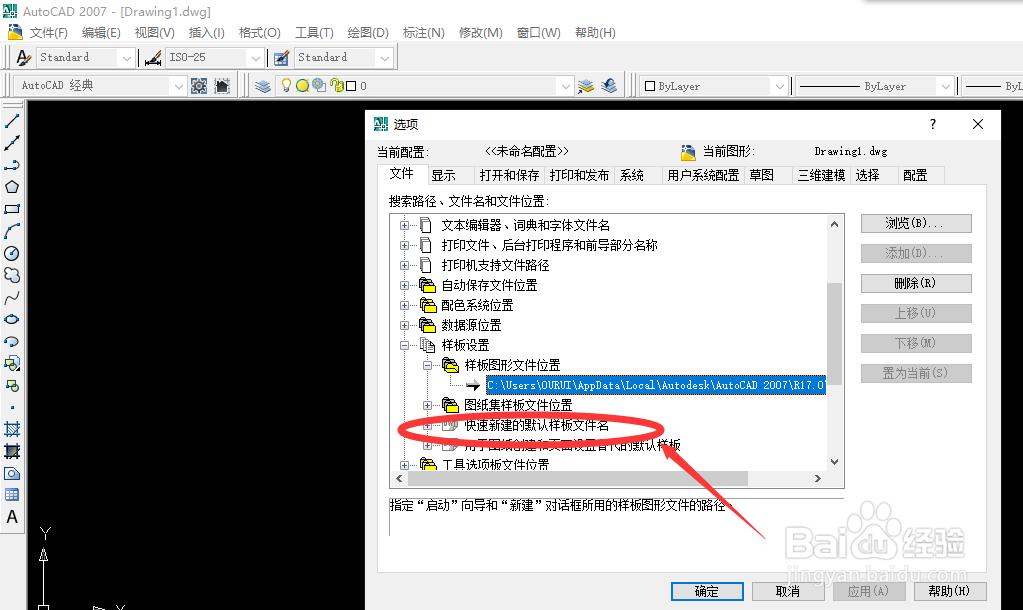
7、最后在选项窗口中单击“应用”,然后点击确定。 从默认图形样板文件从头创建图形的步骤就完成了。

声明:本网站引用、摘录或转载内容仅供网站访问者交流或参考,不代表本站立场,如存在版权或非法内容,请联系站长删除,联系邮箱:site.kefu@qq.com。
阅读量:148
阅读量:67
阅读量:115
阅读量:118
阅读量:48